BBC iPlayer 至 iPhone 下載器

iDownloade 是一款跨平台工具,可讓使用者從 BBC 的 iPlayer 服務下載無 DRM 保護的內容。它可以下載 .mov 格式的視頻
Koofr 云同步是一種基於歐洲的雲存儲系統,類似於Google Drive、Dropbox、Onedrive和其他流行的同步服務。它提供了各種不同的計劃(高級和免費選項,具有 2 GB 的空間。)
雲服務可用於無數不同的操作系統。具體來說,它支持 Microsoft Windows、iOS、Android、Linux 和 Mac。
在本指南中,我們將重點介紹他們可用的 Linux 應用程序。我們將介紹如何安裝、設置等!讓我們開始吧!
注意:要在 Linux 上使用 Koofr,您必須創建一個帳戶。要創建帳戶,請訪問他們的官方網站並輸入您的詳細信息以開始。或者,使用“在 Google 上創建帳戶”按鈕。
安裝 Koofr 云同步應用
Koofr 有一個相當不錯的同步客戶端,然而,它的原生 Linux 應用程序並沒有為每個主流發行版整齊地打包。您將無法找到可下載的 DEB 包、RPM 包,甚至是 AppImage。相反,如果您希望能夠在 Linux PC 上使用云同步應用程序,則必須下載他們的 TarGZ 安裝存檔,解壓縮並安裝代碼(以及正確運行所需的庫)才能使用它。
在本文的這一部分,我們將(詳細)介紹如何在 Linux 上啟動和運行 Koofr 云同步應用程序。首先,請訪問 Koofr 官方網站。然後,一直滾動到頁面底部,直到看到“產品”。在“產品”下,單擊“桌面應用程序”鏈接。
選擇“桌面應用程序”按鈕後,您會看到另一個顯示“免費下載 (Linux)”的按鈕。單擊它以獲取 Linux 的 Koofr 安裝程序。
下載完成後,啟動終端窗口並運行CD命令將會話從主目錄 (~/) 移動到 ~/Downloads 文件夾。
cd ~/下載
在 ~/Downloads 文件夾中,使用tar命令並在 Linux PC 上提取 Koofr TarGZ 存檔。
tar -xzvf koofr-*-linux-x86_64.tar.gz
當tar命令完成後,您將在 ~/Downloads 中看到一個帶有“koofr”標籤的新文件夾。在此文件夾中,所有安裝文件和代碼都駐留,但代碼已預編譯,因此您只需運行“Install.sh”腳本即可訪問同步應用程序。
在終端中,使用CD並進入代碼文件夾。
cd koofr
使用以下命令在您的 Linux PC 上安裝 Koofr 桌面同步應用程序。
sh 安裝程序.sh
或者,如果上述命令失敗,請嘗試:
./安裝程序.sh
安裝程序的問題
Koofr 很容易在大多數 Linux 發行版上運行。但是,如果遇到問題,您可能沒有它所需的 GTK2 依賴項。要安裝它,請前往Pkgs.org,查看您的發行版並設置“GTK2”包。
設置 Koofr 云同步
現在桌面同步應用程序已安裝在您的 Linux PC 上,是時候設置它以便您的數據可以同步了。首先轉到您的應用程序菜單,單擊“互聯網”部分(或類似的菜單項)並查找“Koofr”。
單擊該圖標,UI 界面應立即啟動。如果它沒有打開,請啟動終端並運行以下命令以使其運行。
警告:不要以 root 身份運行!
cd ~/.koofr-dist/ ./storagesync 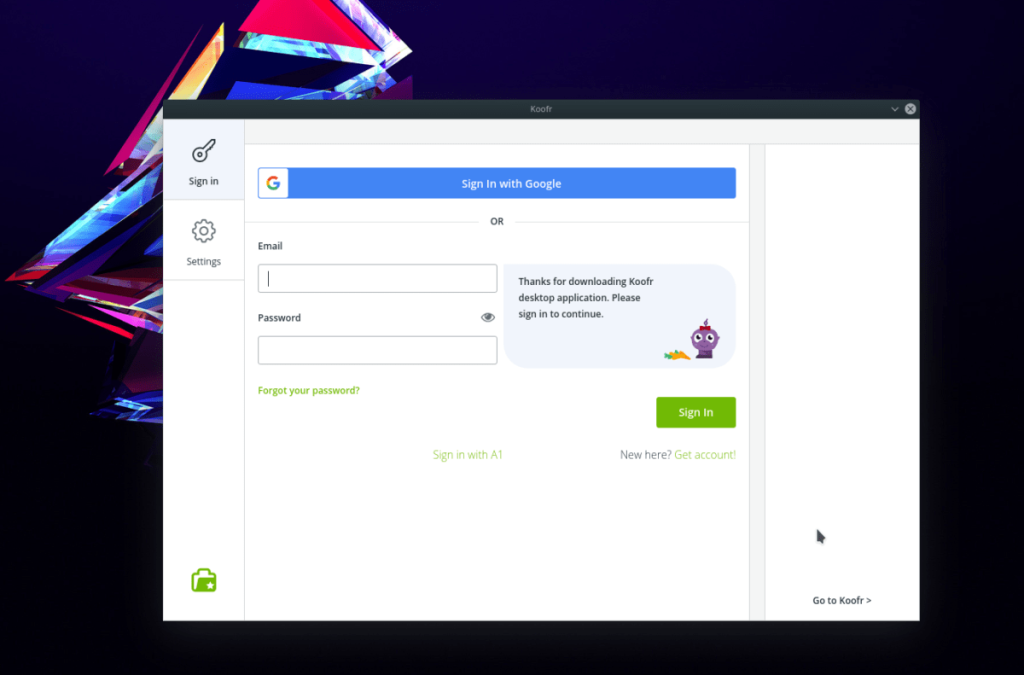
在應用程序運行時,單擊“鑰匙”圖標。這將帶您進入登錄頁面。在登錄頁面上,輸入您的用戶詳細信息並允許 Koofr 應用程序登錄。然後,當您全部登錄後,您的文件應該立即開始通過該服務同步。
向 Koofr 添加新文件
需要向您的 Koofr 帳戶添加新文件和文件夾?在應用程序中,查找“Koofr 文件夾”圖標並用鼠標選擇它。
選擇“Koofr 文件夾”圖標後,找到“打開 Koofr 文件夾”按鈕並單擊它。選擇此按鈕將自動啟動默認 Linux 文件管理器中的 Koofr 文件夾(位於~/Koofr)。
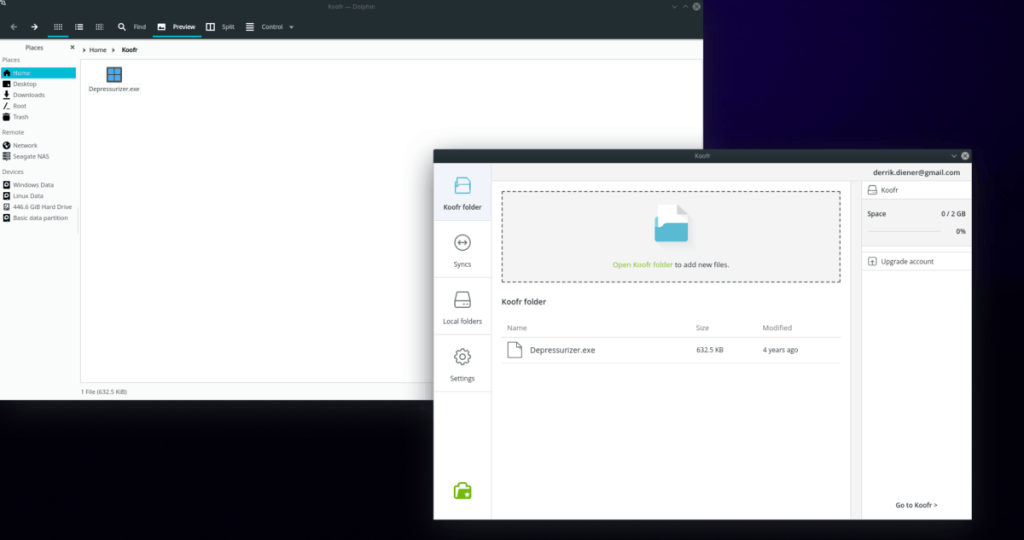
在文件管理器中,將任何文件或文件夾拖到此目錄中,同步應用程序應立即同步它。
通過終端添加新文件
想用 Linux 終端添加文件和文件夾?嘗試以下命令示例。
單個文件
使用CD命令移動到 Linux 計算機上文件的位置。
cd /location/of/file
一旦您處於正確的位置,請使用cp命令並將其複製到您的 Koofr 文件夾中。
cp 文件 ~/Koofr
整個目錄
想要使用終端將整個文件夾複製到您的 Koofr 帳戶嗎?使用cp命令並使用“r”開關以遞歸方式複製文件夾以及其中的所有內容。
cp -r /location/of/folder ~/Koofr
iDownloade 是一款跨平台工具,可讓使用者從 BBC 的 iPlayer 服務下載無 DRM 保護的內容。它可以下載 .mov 格式的視頻
我們已經詳細介紹了 Outlook 2010 的功能,但由於它不會在 2010 年 6 月之前發布,所以現在是時候看看 Thunderbird 3 了。
每個人偶爾都需要休息一下,如果你想玩有趣的遊戲,不妨試試 Flight Gear。它是一款免費的多平台開源遊戲。
MP3 Diags 是修復音樂音訊收藏問題的終極工具。它可以正確標記您的 MP3 文件,添加缺少的專輯封面,修復 VBR
就像 Google Wave 一樣,Google Voice 也在全球引起了不小的轟動。谷歌的目標是改變我們的溝通方式,而且由於它正在成為
有許多工具可以讓 Flickr 用戶下載高品質的照片,但有沒有辦法下載 Flickr 收藏夾呢?最近我們
什麼是採樣?根據維基百科,「採樣是指從一段錄音中取出一部分或樣本,並將其重新用作樂器或
Google Sites 是 Google 提供的一項服務,可讓使用者在 Google 伺服器上託管網站。但有一個問題,它沒有內建備份選項
Google Tasks 不像其他 Google 服務(例如日曆、Wave、Voice 等)那麼受歡迎,但它仍然被廣泛使用,並且是人們生活中不可或缺的一部分。
在我們先前關於透過 Ubuntu Live 和 DBAN 啟動 CD 安全性擦除硬碟和可移動媒體的指南中,我們討論了基於 Windows 的磁碟

![免費下載 FlightGear 飛行模擬器 [玩得開心] 免費下載 FlightGear 飛行模擬器 [玩得開心]](https://tips.webtech360.com/resources8/r252/image-7634-0829093738400.jpg)






![如何恢復遺失的分割區和硬碟資料[指南] 如何恢復遺失的分割區和硬碟資料[指南]](https://tips.webtech360.com/resources8/r252/image-1895-0829094700141.jpg)